Kloxo(原名LXADMIN)是先进的开源和免费的虚拟主机控制面板为RHEL / CentOS的 5.x的 (32位 )的分布,目前不支持6.x的之一。 这种轻量级的Web小组成员包括所有领先的控制面板功能,如FTP,PHP,MYSQL,Perl中 ,CGI, Apache 垃圾邮件过滤器等等。
它具有计费 , 消息和票务系统,让您与您的客户更好的交流,并保持良好的关系和他们在一起。 这也有助于最终用户管理和运行Apache的结合BIND和开关这些程序与任何数据丢失之间的接口。 让我们来看看一些Kloxo面板的主要特征。
Kloxo特色
- RHEL / CentOS 5.x 32位支持
- 计费支持与软件,如AWBS,WHMCS和HostBill综合
- 支持Apache,Lighttpd,Bind,Djbdns和FTP
- 轻松备份/恢复任何地方的整个主机
- 完全控制DNS,Webmail,垃圾邮件过滤器等
- 带宽Stasticits报告和网站分析与Awstats
- 添加和删除域/子域
- 使用PhpMyAdmin管理多个服务器上的MySQL数据库
对于一个完整的功能集请访问Kloxo主页 。
Kloxo先决条件
- 正在运行的专用的CentOS 5.x的服务器。 目前不支持的CentOS 6.x的 。
- 的RAM运行Yum至少256MB
- 可用磁盘空间至少2GB需要安装Kloxo
- 确保/ tmp目录分区有足够的磁盘空间。 Kloxo使用/ tmp目录建立和临时存储的文件。 如果没有足够的空间,安装将失败。
安装Kloxo Web控制面板
第1步:禁用SELinux
在“ 在 / etc / sysconfig中/ SELinux的 ”文件禁用SELinux。 打开与“ 六 ”编辑该文件。
# vi /etc/sysconfig/selinux
并更改行“ 的SELinux =禁用 ”。 保存并关闭文件。
SELINUX=disabled
重新启动服务器,以反映新的变化。
# reboot
警告 :如果SELinux的无法正常关闭,您Kloxo安装无用的,你可能需要重装操作系统正确地重新安装。
第2步:安装MySQL
在开始之前,确保你已经正确设置你的主机名 ,你也需要安装MySQL。 为此,请发出以下命令。
注意 :如果你已经安装了MySQL和设置root密码,你可以跳过这一步并转到步骤#3。
# yum update # yum install mysql-server
启动MySQL服务。
# /etc/init.d/mysqld start
现在,运行MySQL安全的安装脚本,以确保您的MySQL安装。 该脚本会要求你设置MySQL的root密码,并出席与提示几个问题。
# /usr/bin/mysql_secure_installation
第3步:安装Kloxo
以“wget的 ”命令下载最新的Kloxo安装脚本,将执行权限和运行脚本,请确保您的MySQL root密码,以取代“ 输入mypassword”。 在安装过程中,该脚本提示几个问题,有时会要求你输入根口令。
# yum install -y wget # wget http://download.lxcenter.org/download/kloxo/production/kloxo-installer.sh # chmod +x kloxo-installer.sh # sh ./kloxo-installer.sh --db-rootpassword=mypassword
示例输出
Installing as "root" OK Operating System supported OK SELinux disabled OK Yum installed OK Ready to begin Kloxo () install. Note some file downloads may not show a progress bar so please, do not interrupt the process. When it's finished, you will be presented with a welcome message and further instructions. Press any key to continue ...
请仔细阅读屏幕上的安装说明,以完成安装。 安装完成后,您可以导航到您的新Kloxo管理员:
http://youripadress:7777 http://youripadress:7778 OR http://localhost:7777 http://localhost:7778
请注意,端口7778不使用SSL和流量,如密码和数据将被发送未加密( 纯 )。
现在,通过提供的用户名是“admin”和密码以“admin”登录到Kloxo面板。 在第一次登录时,它强制您更改密码。
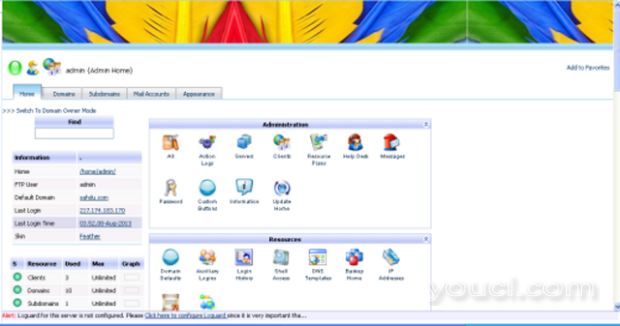
Kloxo管理面板
故障登录
如果您无法登录到Kloxo控制面板 ,请确保您的Kloxo服务正在运行,你的防火墙没有阻止端口“7777”和“7778”。 您可以通过停止它来禁用防火墙。
# /etc/init.d/iptables stop
如果您不想停止它,您可以打开防火墙上的这些特定端口。 要做到这一点,运行以下的iptables规则将其打开。
# iptables -A INPUT -p tcp --dport 7777 -j ACCEPT # iptables -A INPUT -p tcp --dport 7778 -j ACCEPT
重新启动iptables服务。
# service iptables restart
参考链接
有关更多信息,请访问Kloxo主页 。








